當前位置:首頁 > 幫助中心 > u盤啟動盤怎么裝系統 u盤啟動盤怎么裝系統win10
u盤啟動盤怎么裝系統 u盤啟動盤怎么裝系統win10
Win10系統給你的電腦帶來了強大的功能和便捷的操作體驗,然而,隨著時間的流逝,你可能會遇到一些問題,比如系統錯誤、應用程序崩潰、病毒感染等。這些問題可能會嚴重影響你的使用體驗和工作效率。別擔心,重新安裝Win10系統可以是解決這些問題的有效方法。今天就教你使用大白菜u盤來重裝系統,看看這篇u盤啟動盤怎么裝系統win10的教程吧。
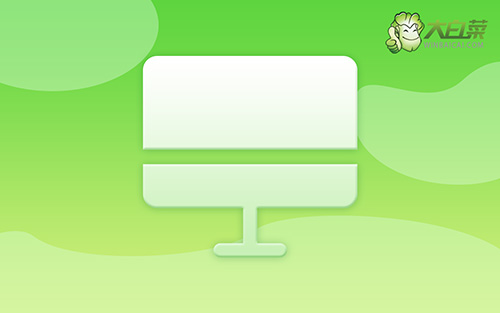
u盤啟動盤怎么裝系統
一、制作u盤啟動盤
1、將U盤接入電腦后,下載大白菜U盤啟動盤制作工具壓縮包備用。

2、隨后,如圖所示,默認設置u盤啟動盤選項后,點擊制作usb啟動盤。

3、為了避免意外,建議保存安裝所用的系統鏡像至U盤啟動盤中。

二、設置u盤啟動電腦
1、后續操作需要使用u盤啟動快捷鍵,請提前查詢電腦對應的快捷鍵,方便操作。

2、將u盤啟動盤接入電腦,如圖所示,通過u盤啟動快捷鍵設置,電腦將會讀取u盤數據啟動。

3、最后,如圖所示,選中【1】啟動Win10X64PE選項,回車進入大白菜桌面即可。

三、u盤啟動盤重裝系統
1、首先,打開一鍵裝機工具,瀏覽并選中系統鏡像,將系統安裝在C盤,點擊“執行”。

2、彈出一鍵還原頁面后,無需設置,默認相關選項,直接點擊“是”進入下一步。

3、在系統安裝界面中,勾選重啟的選項,等待電腦第一次重啟時,拔掉u盤啟動盤。

4、在大白菜進行系統部署階段,電腦還會多次重啟,無需理會,直至安裝win10系統成功。

好啦,上面就是u盤啟動盤怎么裝系統win10的全部內容了。注意,在操作前,請務必備份重要數據,并按照步驟進行操作,以免造成不必要的數據丟失。之后,你也不用再擔心電腦系統出現其他故障了,因為最終都可以通過u盤啟動盤重裝系統來解決,也希望教程可以幫助到你。

